Тема: Робота в середовищі програмування. Запуск програм на виконання
| Вид материала | Документы |
Содержание1. Режим File Redo – команда відміняє виконану відміну дії. Cut 5. Пункт Compile 6. Пункт Options 9. Пункт головного меню Help Завдання для практичної роботи Запитання для самопідготовки |
- Назва модуля: Комп’ютерна техніка та програмування Код модуля, 16.9kb.
- Структура програми Практична робота: «Робота у середовищі програмування», 56.69kb.
- Тема урока, 157.49kb.
- Робоча навчальна програма дисципліни " сучасні технології програмування в середовищі, 103.96kb.
- Програма гуртка " Інформатика та обчислювальна техніка" (курс «Основи візуального програмування, 163.83kb.
- Які програми лікують комп’ютери від вірусів? На які класи їх можна поділити? Які заходи, 43.29kb.
- Звіт про діяльність днз за 2010-2011н, 536.48kb.
- Тема уроку, 81.01kb.
- «Робота соціального педагога з попередження негативних явищ у шкільному середовищі, 74.67kb.
- Опис середовища Visual C+ Введення- виведення даних, 447.69kb.
Лабораторна робота №1
ТЕМА: Робота в середовищі програмування. Запуск програм на виконання.
МЕТА: Ознайомитись з середовищем програмування Паскаль. Навчитись зчитувати, редагувати, записувати та виконувати програми.
ТЕОРЕТИЧНІ ВІДОМОСТІ
У березні 1987 року створено нові технології розробки прикладних програм користувача SAA - System Application Architecture. Вона призначена для розробки прикладних програм на всіх типах машин фірми ІРМ (великих, середніх, малих). До складу SAA входять наступні компоненти:
- CUA (Common User Access) - загальний інтерфейс користувача;
- CCS (Common Communications Support) - загальна комунікаційна підтримка;
- СРІ (Common Programming Interface) - загальний інтерфейс програміста;
CUA - призначений для забезпечення комфортних умов роботи на будь-яких типах машин фірми IBM і в будь-яких додатках. Це повинно забезпечує дотриманням всіх стандартів CUA при проектуванні і реалізації інтерфейсу.
У CUA виділені основні зовнішні форми діалогового інтерфейсу, із яких складається інтерфейс користувача. На мал. 1 приводиться загальний вигляд інтерфейсу користувача стандарту CUA.
Перший і останній рядки є головним меню і короткою підказкою про даний елемент. Все інше - робоча область.
Розглянемо запуск TURBO і роботу в інтегрованому середовищі. Після старту TURBO користувач працює в інтегрованому середовищі, що дозволяє набирати програми з використанням вбудованого екранного редактора текстів, компілювати їх, виконувати, проводити налагодження програм.
Керування функціями можливо в режимі меню за допомогою відповідних клавіш. Після старту інтегрованого середовища екран має вигляд (рис. 1).
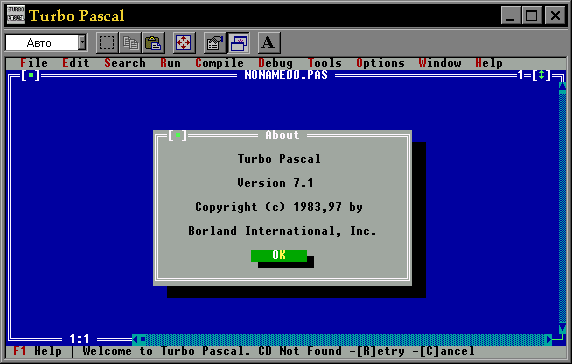
Рис. 1. Вигляд TURBO- середовища після старту
Перший рядок екрана містить усі альтернативи головного меню. В нижньому рядку екрана наведені основні доступні в поточний момент клавіші. Для вибору необхідно підвести до необхідної альтернативи курсор за допомогою клавіш керування і натиснути клавішу
1. Режим File містить функції, що управляють роботою з файлами за допомогою меню:
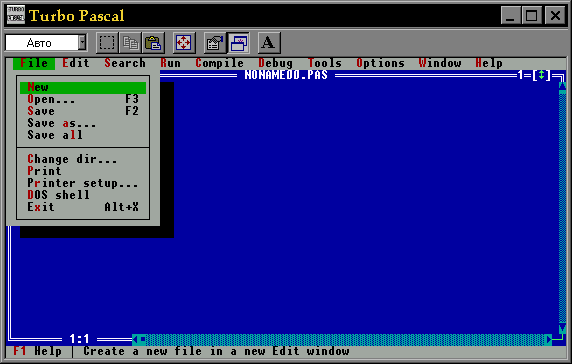
Ореn - завантаження файлу з диска і перехід у режим екранного редагування. Якщо зазначений файл відсутній, то при вході в екранний редактор створюється новий файл. В іменах файлів можна використовувати метасимволи * і ?, як в операційній системі. У цьому випадку на екран будуть виведені усі файли, що задовольняють задану специфікацію (рис.2).
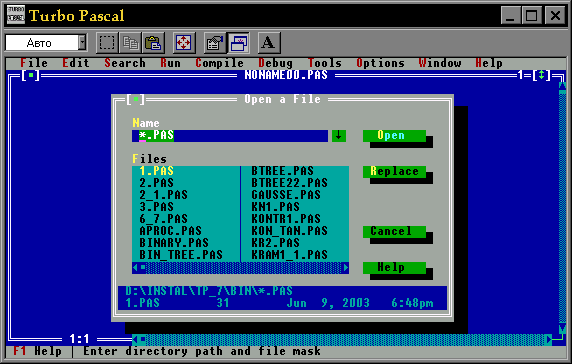
Рис. 2. Вид вікна для вибору файлу
Вибір файлу здійснюється шляхом підведення курсору до потрібного файлу і натискається клавіша
Синонімом для цієї команди є функціональна клавіші
New – створення нового файлу.
Save - збереження на диску поточного файлу, що редагується і продовжує редагуватись
Save as — запис файлу на диск під новим ім'ям (можна задати й інші диск та каталог). Після цієї команди поточним стає створений файл (зміниться інформація з іменем файлу).
Save all — збереження всіх змінених файлів на диску.
Change dir - змінити поточний каталог. Цей каталог використовується для запису і читання файлів, в імені яких відсутнє ім'я директорії або пристрою. Змінити ім'я директорії можна за допомогою переміщення курсору до потрібного каталогу (рис.3).
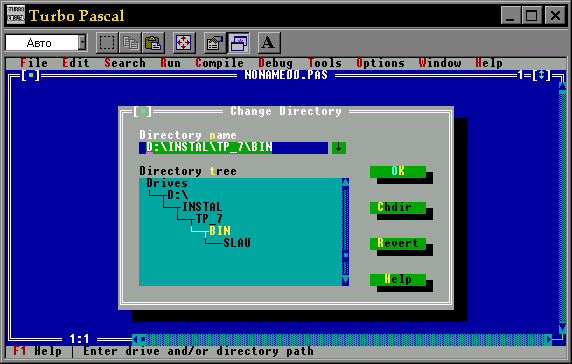
Рис. 3. Вікно для руху по дереву каталогів
Print - друк вмісту поточного вікна.
DOS shell - тимчасовий вихід в операційну систему, наприклад, для виконання команд видалення або перейменування файлів. Повернення в TURBO відбувається після команди Exit. Вміст файлу, що редагується, не змінюється.
Exit - вихід із TURBO. Синонім -
2. Режим Edit містить ряд команд для копіювання блока у внутрішній буфер (clipboard) і переміщення буфера, що запам'ятався, в інші вікна. Меню Edit має наступний вигляд:
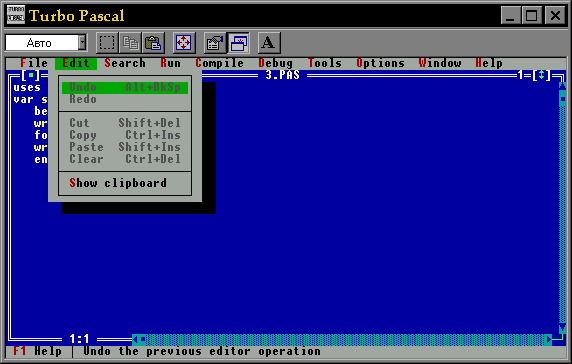
При редагуванні файлу екран виглядає так (рис. 4).
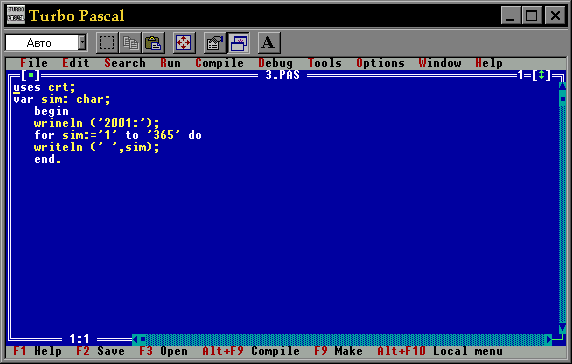
Рис.4. Вікно екранного редактора
У заголовку вікна зазначене ім'я файлу, що редагується. Цифра в правому верхньому куті показує номер вікна (від 1 до 9).
Цифри в лівому нижньому куті показують положення курсору у файлі. Якщо перед цими цифрами розміщений символ "*", це означає, що у файлі були зроблені зміни, які ще не збережені на диску.
Маркер показує відносне положення курсору у файлі. Маленький квадратик у лівому верхньому куті рамки вікна призначений для закриття цього вікна за допомогою "миші" (закрити вікно можна командою
Стрілка в правому верхньому куті рамки призначена для зміни розмірів вікна за допомогою "миші" (клавіша
Undo – команда відміняє виконану дію. призначена для роботи
Redo – команда відміняє виконану відміну дії.
Cut - призначена для роботи з буфером обміну, вирізує виділену інформацію в буфер обміну.
Copy – копіює виділену інформацію в буфер обміну
Paste – вставляє вміст буферу обміну.
Clear – очищує буфер обміну.
3. В пункті Search зібрані функції пошуку різних об’єктів та мають вигляд:
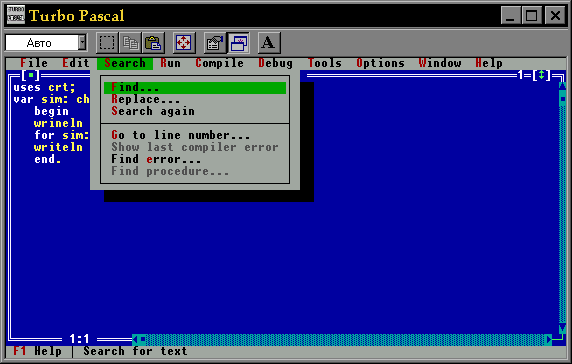
Find — пошук у текстовому файлі текстового рядка (синонім —
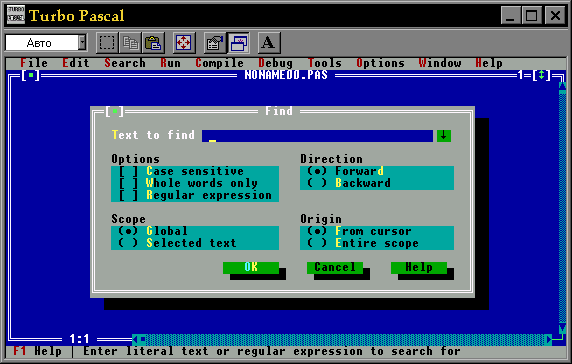
Рис.5. Вікно параметрів пошуку рядка
Scope — задає область пошуку (весь файл або всередині виділеного блока).
Origin - початок пошуку (від положення курсору або від початку області пошуку).
Direction - напрямок пошуку - вперед (назад).
Replace - пошук і заміна в текстовому файлі текстового рядка (синонім -
Case sensitive - розрізняти при пошуку великі і маленькі латинські літери.
Whole words only- заданий підрядок є цілим словом, а не частиною.
Regular expression - деякі символи мають спеціальне значення.
Prompt on replace - запитувати підтвердження перед кожною заміною. Інші параметри мають значення аналогічно команді Find.
Search again - повторити попередню команду Find або Replace (Ctrl+L).
Go to line number- перейти у файлі до рядка із заданим номером. Ця опція корисна при роботі з великими файлами.
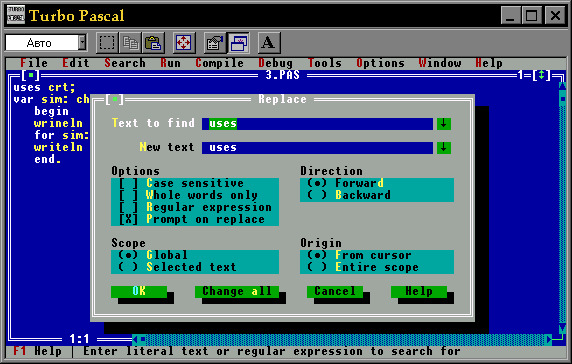
Рис. 6. Вікно параметрів пошуку і заміни
Find procedure - пошук необхідної функції або процедури в усіх lnclude - файлах (що включаються в програму директивою {$_ <ім'я файлу>}) і Unit, що використовуються програмою).
Find error - знайти помилку в часі виконання, що виникла при роботі поза інтегрованим середовищем. Користувач вказує адресу помилки (вона видається при аварійному завершенні), a TURBO знаходить рядок, що містить помилковий оператор. Опція Debug Information (рис. 8) повинна встановлюватися в стан On.
4. Пункт Run об'єднує команди, що управляють трасуванням і виконанням програми, в наступне меню:
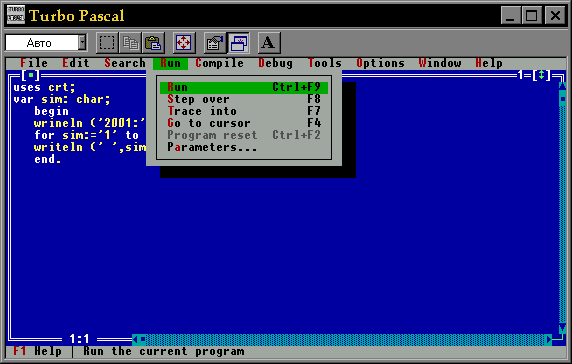
Run — запуск програми до виконання при необхідності виконується трансляція програми). Після завершення роботи програми відбувається повернення в інтегроване TР - середовище (синонім -
Program reset — вихід із режиму налагодження: усі точки переривання і змінні у вікні перегляду зберігаються, але для команд Run, Trace або Step виконання почнеться з початку програми (синонім -
Go to cursor - виконання програми від поточного рядка до рядка, де знаходиться курсор (синонім -
Trace into - покомандне виконання програми (синонім -
Step over - пооператорне виконання програми. На відміну від Trace, при звертанні до процедури або функції вхід у них не робиться, а вони розглядаються як один оператор (синонім -< F8>).
Parameters - параметри, передані програмі з командного рядка (вони обробляються функціями ParamCount і ParamStr).
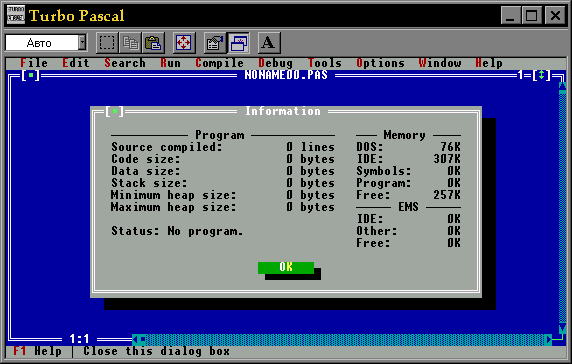
Рис. 7. Вікно з інформацією про ресурси
Information…->Compile - показати інформацію про поточну програму (розмір коду, дані стека, хіпа) і пам'ять, що займається системою. Вікно з цією інформацією має такий вигляд (рис. 7).
5. Пункт Compile у головному меню містить команди керування процесом трансляції програми.
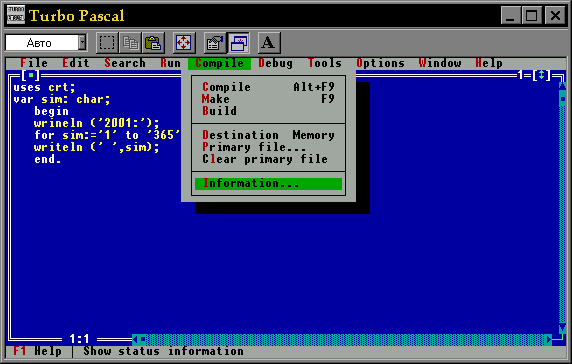
Compile - трансляція програми, що редагується. Усі необхідні програми TPU уже повинні існувати на диску (синонім -
Make - перетрансльовуються тільки модулі, що змінилися. Наявність змін у модулі визначається на основі порівняння дати і часу останньої зміни PAS-файла з датою і часом створення відповідного TPU-файла (синонім – клавіша < F9>).
Build — перетрансляція всіх модулів, що входять у програму. Застосовується для перетрансляції TPU, що залежить від препроцесорних змінних, або при некоректній установці таймера (файли TPU можуть мати в змісті більш пізній час їх створення, ніж поточний час вбудованого годинника).
Destination визначає, де буде зберігатися побудований ЕХЕ - файл: у пам'яті (Memory) або на диску. Режим Memory застосовується при налагодженні програми.
Primary File - визначає файл, що буде компілюватися. Якщо він не зазначений, то компілюється файл, завантажений для редагування. Ця опція корисна (навіть необхідна) для програм, що складаються із декількох файлів.
6. Пункт Options забезпечує керування режимами TURBO-середовища. Тут є наступні можливості:
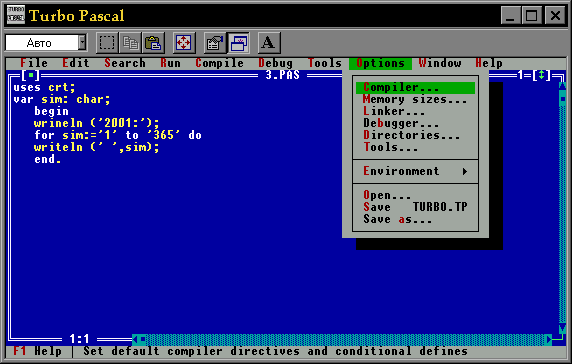
Compiler визначає поточні режими компілятора. Вони представляються, наприклад, у наступному меню (рис. 8).
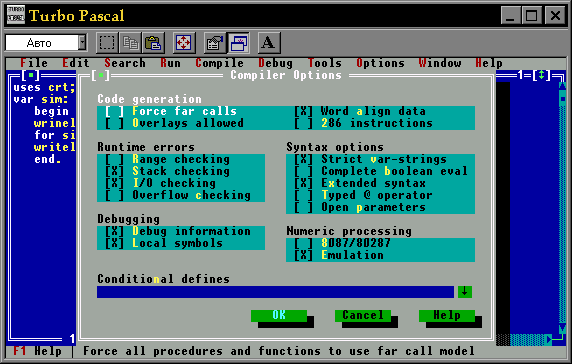
Рис. 8. Вікно параметрів трансляції
Linker задає режими роботи редактора зв'язків (рис. 9).
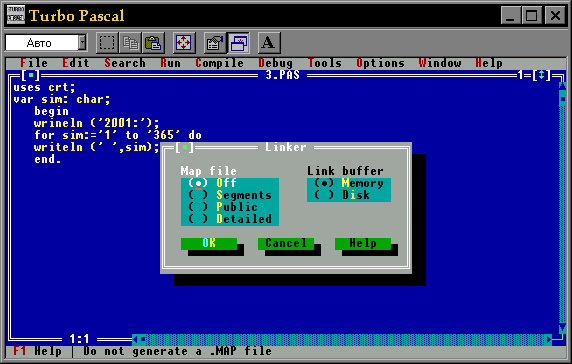
Рис.9. Вікно параметрів редагування
Тут є можливість вимагати від редактора зв'язків створення на диску МАР- файлу з інформацією про структуру побудованого ЕХЕ - модуля і визначення розміщення буфера редактора зв'язків (на диску або в пам'яті). Розміщення буфера редактора на диску необхідно при компіляції великих програм (із великим числом UNIT, що використовуються).
Debugger задає режими роботи налаштування (рис. 10).
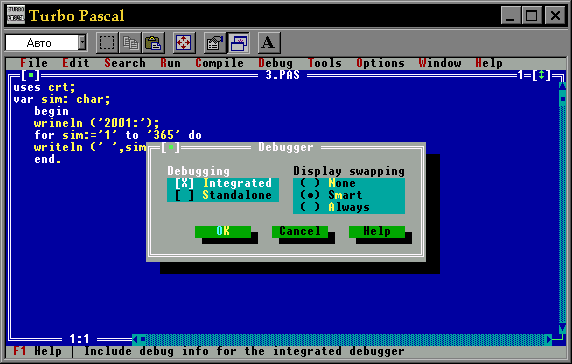
Рис. 10. Вікно режимів налаштування
Integrated - включає і виключає режим генерації інформації для налагоджувача в TURBO-середовищі.
Standalone включає і виключає режим генерації інформації для TURBO-Debugger (самостійний продукт фірми Borland Inc).
Display swapping - режим переключення TURBO-середовища на екран користувача: завжди (Always) (зображення при налагодженні буде мигати), при необхідності (Smart) або ніколи (None) (вивід програми буде відображатися прямо на тексті програми і після введення автоматично видалятися).
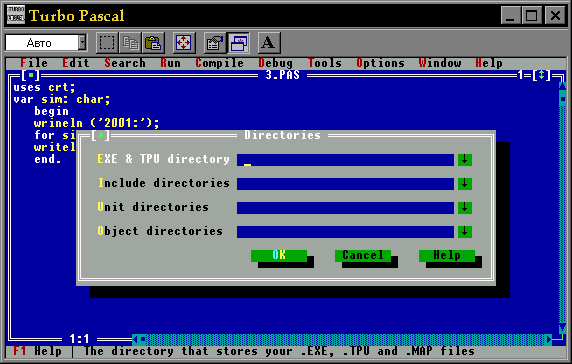
Рис. 11. Вікно вводу каталогів знаходження бібліотек.
Directories задає каталоги, що містять TURBO, EXE-файл, lnclude-файли, Unit і Obj - файли. Якщо TPU-файли містяться в декількох директоріях, то назви цих каталогів вказуються через крапку з комою (рис.11).
Save options - зберегти поточні параметри TURBO - cepeдовища в ТР-файлі (наприклад, TURBO.TP).
Retrieve options - прочитати параметри TURBO - середовища з ТР - файлу.
Environment - визначає параметри екранного редактора.
Створення ВАК - файлів, автоматичного зберігання поточного файлу, що редагується при виконанні команди Run або DOS Shell, крок табуляції, розмір екрана та установлення вікна редагування на весь екран). Дане меню має такий вигляд:
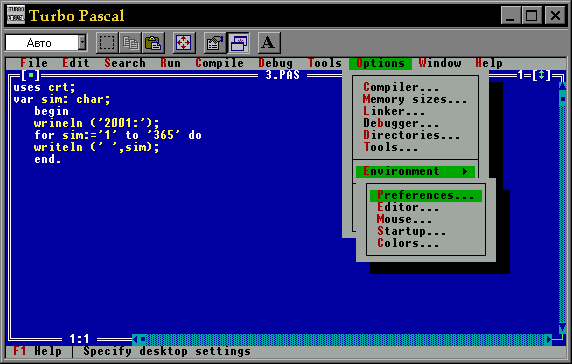
6. 1. Пункт Mouse дозволяє задати швидкість переміщення Mouse по екрану.
6. 2. Colors дозволяє користувачу змінити колір інтегрованого середовища (змінити колір вікон, меню, обраних пунктів та ін.).
6. 3. Preferences задає параметри інтегрованого середовища і режим зберігання параметрів (рис. 12).
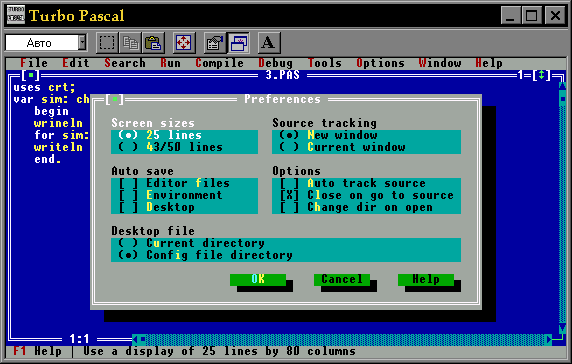
Рис. 12. Вікно параметрів інтегрованого середовища
6. 4. Editor options задає режими екранного редактора (рис.13).
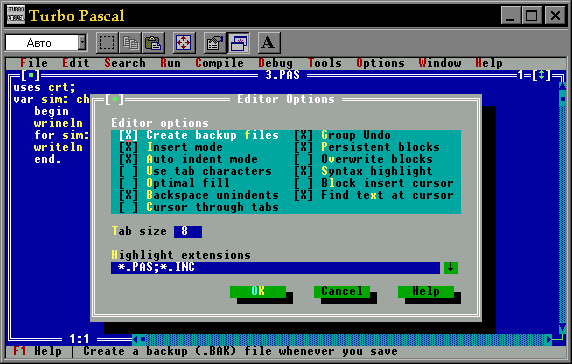
Рис. 13. Вікно параметрів екранного редактора
6. 5. Startup options задає параметри, що використовуються при старті TURBO, їхнє значення запам'ятовується в самому файлі TURBO.EXE, і вони впливають тільки при наступному запуску. Ці параметри еквівалентні відповідним опціям при запуску TURBO (рис. 14).
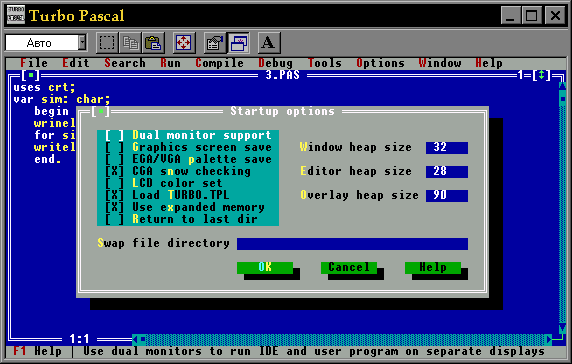
Рис. 14. Вікно для вводу початкових параметрів роботи TURBO - середовища
7. Пункт головного меню Debug дозволяє визначати і змінювати значення змінних, переглядати вміст стека звертань до процедур і т.п. Меню виглядає так:

Breakpoints дозволяє працювати з вікном відповідних точок зупинки.
Call stack у процесі налагодження програми відображає стан стека звертання до процедур і функцій у поточній точці програми (синонім -
Register показує вікно, що містить інформацію про регістри мікропроцесора. Це вікно корисне, коли використовується директива Asm (для безпосереднього включення команд асемблера в текст Паскаль - програми).
Watch робить активним вікно Watch.
Output показує ту ж інформацію, що і User screen, але у вікні. Це дає можливість при налагодженні програми бачити одночасно частину програми і виведену інформацію.
User screen показує результати програми, виведені на екран. Для повернення досить натиснути будь-яку клавішу (синонім -
Evaluate обчислює значення змінної або виразу. При цьому на екрані з'являється наступне вікно (рис. 15).
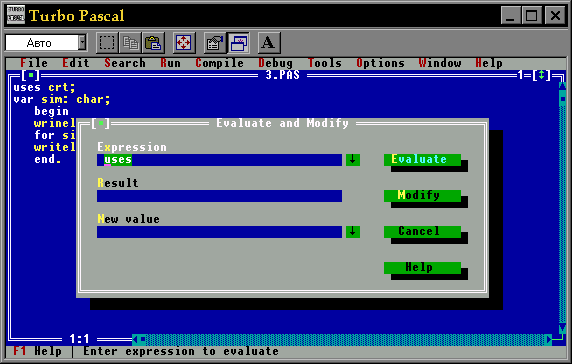
Рис. 15. Вікно для обчислення виразів
Точка зупинки позначається на екрані червоним кольором. При виконанні програми командою Run (
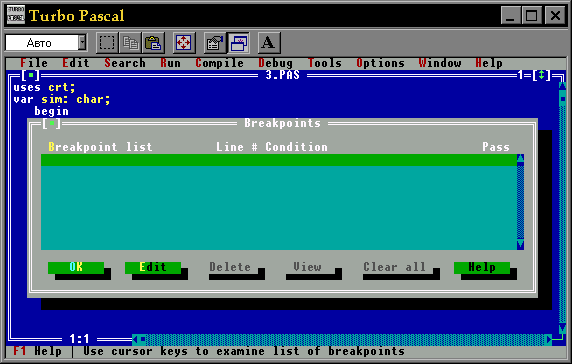
Рис. 16. Робота з вікном точок зупинки
7. 1. Edit - відредагувати інформацію, що належить до поточної точки зупинки. З точкою зупинки пов'язана наступна інформація: ім'я файлу, у якому знаходиться точка зупинки; номер рядка в цьому файлі; умова для рядка в програмі: умова N=4 означає, що зупинка відбудеться при досягненні даного рядка тільки тоді, якщо N=4; кількість виконань рядка з точкою зупинки до переходу в режим налагодження.
7. 2. Delete - видалити точку зупинки, на яку вказує курсор у списку точок зупинки.
7. 3. View - перемістити курсор до наступної точки зупинки. Ніякого виконання програми не відбувається.
7. 4. Clear all - видалити усі встановлені точки зупинки.
8. Пункт головного меню Windows має своє підменю:
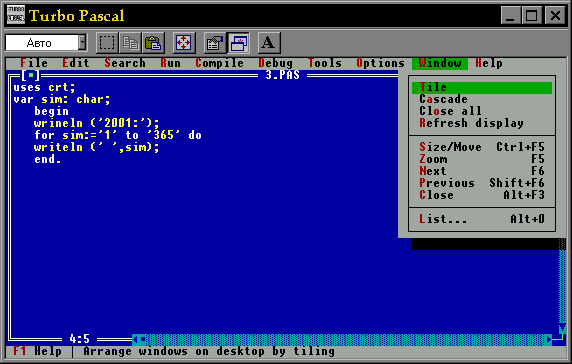
Підпункти Tile і Cascade визначають розміщення вікон на екрані монітора. Якщо обрано підпункти Tile (черепиця), то вікна на екрані розміщені поряд. Цей режим зручний при роботі з Mouse, бо для зміни активного вікна досить навести "мишу" на потрібне вікно і натиснути ліву кнопку.
Підпункт Cascade (каскад) задає таке розташування вікон на екрані, що перше вікно займає весь екран, а лівий верхній кут кожного наступного вікна зміщається на один символ вниз і праворуч.
Close all очищає поле екрана, закриваючи всі вікна, а також очищає всі списки передісторії.
Refresh display оновлює екран середовища, якщо програма користувача змінила його зміст.
Size/Move дозволяє змінювати розміри і положення вікна. Для переміщення вікна використовуються клавіші переміщення курсору, а для зміни розмірів -клавіші переміщення курсору при натиснутій клавіші
Zoom дозволяє наблизити вікно, тобто вікно збільшується на весь екран. Повторне натискання клавіші
Альтернативи Next і Previous дозволяють переміщатися за списком вікон у прямому (
Close - закриває поточне вікно.
List - показує список усіх визначених вікон і дозволяє вибрати нове активне вікно. Для перших дев'яти вікон вибір нового активного вікна здійснюється натисканням клавіші <Аlt> і цифри (1,2,3... 9). Якщо на екран виведено більш ніж дев'ять вікон, то для зміни активного вікна (щоб не переглядати список командою <Shift+F6>) використовується ця команда (
9. Пункт головного меню Help має своє підменю:
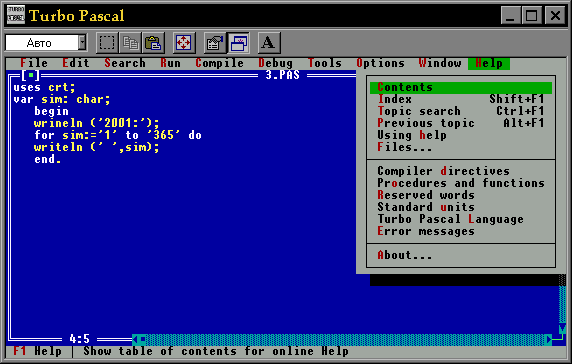
Contents виводить у вікно діалогу відомості, що виводяться на екран дисплей в даний момент (про активне вікно, вибрану команду меню, виявлену помилку і та ін.).
Index (
Topic search (
Previous topic (
Using help - виводиться підказка про використання контекстної системи.
Files - виводить вікно діалогу, за допомогою якого можна задати файли контекстної допомоги.
Compiler directives - виводить перелік директив компілятора.
Procedures and functions - виводить перелік та опис процедур і функцій.
Reserved words - виводить перелік зарезервованих слів.
Standard units - виводить перелік стандартних модулів.
Turbo Pascal Language - виводить перелік основних елементів ТП.
Error messages - виводить відомості про систему повідомлень помилок.
About - виводить вікно з інформацією про версію пакета та авторське право.
ЗАВДАННЯ ДЛЯ ПРАКТИЧНОЇ РОБОТИ:
- Вивчити теоретичний матеріал.
- Ввійти в середовище програмування ТР-7.
- Розглянути всі пункти головного меню.
- Переглянути файли з розширенням *.pas.
- Переглянути файли з розширенням *.exe.
- Переглянути файли з розширенням *.txt.
- Переглянути файли з розширенням *.dat.
- Відкрити файл з розширенням *.pas та зберегти його під новим іменем.
- Зберегти файл під новим іменем в каталозі 27_.
- Вийти в ОС DOS. Переглянути вміст каталогу 27_.
- Вийти з ОС DOS та перейти в середовище ТР-7.
- Відкрити один з *.pas файлів. Вирізати деякий фрагмент в буфер обміну.
- Переглянути вміст буферу.
- Вставити фрагмент з буферу обміну.
- Скопіювати деякий фрагмент в буфер обміну.
- Переглянути вміст буферу.
- Вставити фрагмент з буферу обміну.
- Очистити буфер обміну. Переглянути вміст буферу.
- Виконати пошук в тексті слів: begin, end, var. Пошук кожного слова виконати в різних напрямках.
- Виконати заміну в файлі змінних x, y, z на a, b, c, задаючи при цьому опції заміни.
- Зберегти зміни у файлі.
- Повторити команду заміни: змінити a, b, c на x, y, z. Задати опцію підтвердження замін.
- Виконати перехід у файлі за номером: 1, 3, 5, 7, 9, 11.
- Запустити програму на виконання.
- Перегляньте результати виконання.
- Запустити програму на пооператорне виконання.
- Вийти з режиму налагодження програми.
- Задати шлях для створення exe- файлу ТР-7\BIN\27_\.
- Скомпілювати поточний файл.
- Знайти та запустити exe - файл на виконання.
- Задати шляхи до бібліотек: exe, unit, include, obj. Зберегти задані параметри.
- Прочитати параметри ТР, командою Retrieve Options.
- Задати параметри екранного редактора:
- Задати швидкість переміщення миші
- Змінити колір інтегрованого середовища (вікон, мню, пунктів).
- Зберегти зміни.
- Повернути стандартне оформлення середовища ТР-7
- Задати опції запуску ТР-7 (розміри вікон і т. д.)
- Відкрити декілька *.pas файлів та розмістити їх черепицею та каскадом. Почергово активізувати кожне з вікон.
- Змінити розміри і положення кожного вікна. Кожне вікно почергово розмістити на повний екран.
- Переглянути відкриті вікна у двох напрямках: прямому та зворотному.
- Переглянути список відкритих файлів.
- Закрити поточне вікно. Закрити всі вікна.
- Вивчити комбінації клавіш, які використовуються в ТР-7 (див. додаток 1 методичного посібника).
- Вивчити повідомлення про помилки (див. додаток 2 та 3 методичного посібника)
- Вийти з середовища ТР-7.
- Оформити звіт з практичної роботи. У звіті з практичної роботи описати призначення і порядок виконання всіх вказівок, які використовувалися в роботі.
Запитання для самопідготовки
- Як ввійти і вийти з головного меню середовища програмування Паскаль?
- Який порядок створення програми і запису її в файл?
- Що входить до складу інтегрованого середовища Turbo Pascal 7.0 (ТП)?
- Які функції виконує режим головного меню File?
- Який режим містить команда для копіювання і переміщення блока інформації?
- Яка альтернатива головного меню об'єднує команди трасування і виконання програми? Що це за команди?
- Які можливості містить альтернатива головного меню Options?
- Як визначати і змінювати значення змінних за допомогою головного меню?
- Як скопіювати програму за допомогою функції - клавіші?
